![تنظیم و نصب برنامه روی ساعت هوشمند سامسونگ [تصویری]](https://vertuka.com/wp-content/uploads/2025/05/how-to-download-apps-for-galaxy-watch-1024x576.webp)
آیا به تازگی ساعت هوشمند سامسونگ خریداری کردهاید و قصد دارید برنامهای جدید نصب کنید یا تنظیماتی را تغییر دهید؟ این مقاله راهنمای کاملی در پاسخ به تمام سؤالات مرتبط به تنظیم و نصب برنامه روی ساعت هوشمند سامسونگ است تا در دنیای هیجانانگیز گلکسی واچ تنها نمانید. اگر نرمافزارهای ضروری و کاربردی روزمرهتان را در گلکسی واچ نصب کنید، همواره یک گوشی موبایل کوچک دور مچ خود خواهید داشت. برای تبدیل ساعت خود به یک گوشی کاربردی تا انتها مقاله را بخوانید!
این مقاله یک راهنمای کامل برای تنظیمات و نصب برنامه روی ساعتهای هوشمند سامسونگ است. در آن از مراحل اولیه مثل همگامسازی زمان و مدیریت اعلانها گرفته تا نصب برنامهها بهصورت مستقیم از گوگل پلی یا از طریق اپ Galaxy Wearable توضیح داده شده است. همچنین روش نصب اپلیکیشنهای پرکاربرد مانند اینستاگرام و تلگرام روی گلکسی واچ بررسی میشود.
تنظیمات ساعت هوشمند سامسونگ
بعد از اینکه اتصال ساعت هوشمند به گوشی به پایان رسید، نوبت به شخصیسازی تنظیمات ساعت هوشمند سامسونگ میرسد. نکته مهم این است که نوع رابط کاربری در مدلهای مختلف گلکسی واچ میتواند متفاوت باشد. سریهای جدیدتر مانند گلکسی واچ ۴، ۵، ۶، ۷ و نسخه اولترا از سیستمعامل Wear OS بهره میبرند، در حالی که مدلهای قدیمیتر با رابط کاربری دیگری عرضه میشدند. در ادامه تنظیمات ساعت های هوشمند سامسونگی که از سیستمعامل Wear OS برخوردارند، مرحلهبهمرحله توضیح داده شده است.
تنظیم دستی زمان در ساعت هوشمند سامسونگ
برخی مدلها مانند گلکسی فیت، گلکسی واچ ۵ و گلکسی واچ ۶ این امکان را دارند که زمان، تاریخ و منطقه زمانی را مستقیماً از طریق خود ساعت تغییر دهید. برای این کار کافی است مراحل زیر را طی کنید:
- کلید کناری ساعت را فشار دهید تا وارد منو شوید.
- به بخش Settings (تنظیمات) با آیکون چرخدنده بروید.
- در قسمت General، گزینه Date and time را انتخاب کنید و مقادیر دلخواه را وارد کنید.
تنظیم زمان گلکسی واچ با گوشی
در همه ساعتهای هوشمند سامسونگ، سادهترین روش برای تنظیم زمان این است که ساعت را با گوشی همگام کنید. به محض اتصال از طریق بلوتوث، ساعت بهطور خودکار تاریخ و ساعت گوشی را دریافت میکند. در صورتی که مشکلی در همگامسازی پیش آمد، مراحل زیر را انجام دهید:
- ابتدا مطمئن شوید بلوتوث هر دو دستگاه فعال است و اتصال برقرار شده.
- در گوشی خود به بخش Settings بروید و Date and time را باز کنید.
- گزینه Automatic date and time را فعال کنید تا ساعت همیشه با شبکه و گوشی هماهنگ بماند.
اگر مشکل همچنان باقی ماند، یک بار گوشی را ریاستارت کنید و مراحل را از ابتدا تکرار کنید. در صورت رفع نشدن مشکل، بهتر است اتصال را قطع کرده و دوباره برقرار کنید:
- در گوشی به بخش Settings بروید.
- قسمت Connections و سپس Bluetooth را انتخاب کنید.
- روی آیکون چرخدنده کنار نام گلکسی واچ بزنید و گزینه Unpair را انتخاب کنید.
- حالا برنامه Galaxy Wearable را باز کرده و دوباره ساعت خود را انتخاب و متصل کنید.
- پس از انجام این مراحل، ساعت شما بهصورت خودکار زمان گوشی را دریافت خواهد کرد.
بیشتر بخوانید:
راه اندازی ساعت هوشمند سامسونگ
تنظیمات نمایشگر ساعت هوشمند سامسونگ
برای تغییر میزان روشنایی یا مدیریت رفتار نمایشگر در مدلهای دارای Wear OS، میتوانید به دو روش اقدام کنید:
- از طریق ساعت: به Settings بروید و گزینه Display را انتخاب کنید.
- از طریق گوشی: در برنامه Galaxy Wearable وارد Watch settings شوید و سپس Display را باز کنید.
در این بخش گزینههای متعددی وجود دارد، هرکدام کاربرد خاصی دارد که در ادامه مطالعه میکنید:
- Brightness: میزان روشنایی صفحه را بهطور دستی تنظیم میکند.
- Auto brightness: روشنایی را متناسب با نور محیط تغییر میدهد.
- Always On Display: نمایشگر را همیشه روشن نگه میدارد تا ساعت و اعلانها همیشه دیده شوند.
- Raise wrist to wake: با بالا آوردن مچ دست صفحه روشن میشود.
- Touch screen to wake: لمس صفحه باعث روشن شدن آن میشود.
- Turn bezel to wake: چرخاندن بزل دور ساعت نمایشگر را روشن میکند.
- Show media control: هنگام پخش موسیقی یا ویدیو کنترلهای مربوطه روی صفحه ظاهر میشوند.
- Screen timeout: مدتزمانی که طول میکشد تا نمایشگر پس از آخرین لمس خاموش شود.
- Show last app: مشخص میکند آخرین برنامه استفادهشده چه مدت روی صفحه باقی بماند.
- Font style و Font size: امکان تغییر نوع قلم و اندازه نوشتهها را فراهم میکند.
- Touch sensitivity: حساسیت لمس صفحه را تنظیم میکند، که در زمان استفاده از محافظ صفحهنمایش مفید است.
- Show charging info: هنگام شارژ شدن ساعت، درصد پیشرفت شارژ را تا پر شدن کامل نمایش میدهد.
همچنین پس از اعمال این تنظیمات میتوانید با دانلود واچ فیس برای ساعت هوشمند ظاهر نمایشگر را آنطور که مایلید تغییر دهید.
تنظیمات اعلانات ساعت هوشمند سامسونگ
برای کنترل اینکه چه اعلانهایی روی ساعت نمایش داده شوند باید از برنامه Galaxy Wearable استفاده کنید. کافی است مراحل زیر را طی کنید:
برنامه را باز کنید.
- وارد Watch settings شوید.
- گزینه Notifications را انتخاب کنید.
اینجا میتوانید تعیین کنید اعلانها ارسال شوند یا خیر. در بخش Advanced notification settings نیز گزینههای بیشتری وجود دارد که در ادامه همراه با توضیحات درج شدهاند:
- Notification indicator: در صورت داشتن اعلان خواندهنشده، یک علامت هشدار روی صفحه ظاهر میشود.
- Read notifications aloud: درصورتیکه ساعت به هدفون متصل باشد، اعلانها با صدای بلند خوانده میشوند.
- Show with details: جزئیات کامل اعلان روی ساعت نمایش داده میشود.
- Turn on screen: با هر اعلان جدید صفحه ساعت روشن خواهد شد.
- Turn on for new apps: وقتی نرمافزار جدید نصب شود، اعلانهای آن بهطور پیشفرض فعال میشوند.
برای محدود کردن اعلانها به برنامههای خاص مراحل زیر را طی کنید:
- وارد مسیر Watch settings > Notifications > App notifications شوید.
- از منوی کشویی گزینه All را انتخاب کنید تا لیست تمام برنامهها را ببینید.
- دکمه کنار نام هر برنامه را روشن یا خاموش کنید تا اعلان آن مدیریت شود.
تنظیم صدای اعلان گلکسی واچ
کاربران بسته به شرایط، ترجیح میدهند اعلانات را یا با صدا یا با ویبره دریافت کنند. برای این کار باید در گوشی وارد برنامه Galaxy Wearable شوید و مسیر زیر را دنبال کنید:
Sounds and vibration > Volume / Notification sound
در این بخش میتوانید شدت صدا، نوع آهنگ اعلان یا حالت ویبره را به دلخواه انتخاب کنید. این تنظیمات کمک میکند تجربه استفاده از ساعت مطابق شرایط محیطی و سلیقه شما باشد.
نصب برنامه روی گلکسی واچ بهطور مستقیم
برای نصب برنامه مستقیماً از طریق ساعت، ابتدا باید حساب کاربری گوگل خود را به گلکسی واچ متصل کنید تا بتوانید به گوگل پلی دسترسی داشته باشید.
اتصال اکانت گوگل به ساعت هوشمند
- ابتدا بلوتوث گوشی و ساعت را روشن کنید و از بخش اتصال، دستگاهها را متصل (Pair) کنید.

- صفحه ساعت را روشن کنید و از بالا به پایین بکشید تا پنل کنترل باز شود.
- آیکون چرخدنده که همان بخش تنظیمات (Settings) است را لمس کنید.
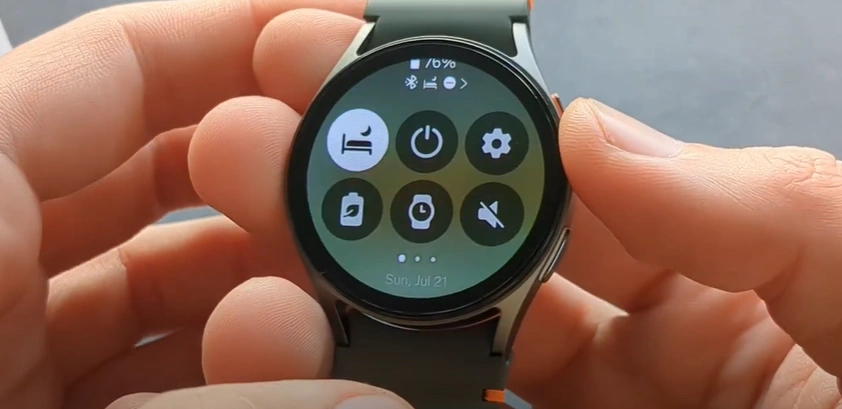
- به بخش Google بروید و سپس گزینه Accounts را انتخاب کنید.
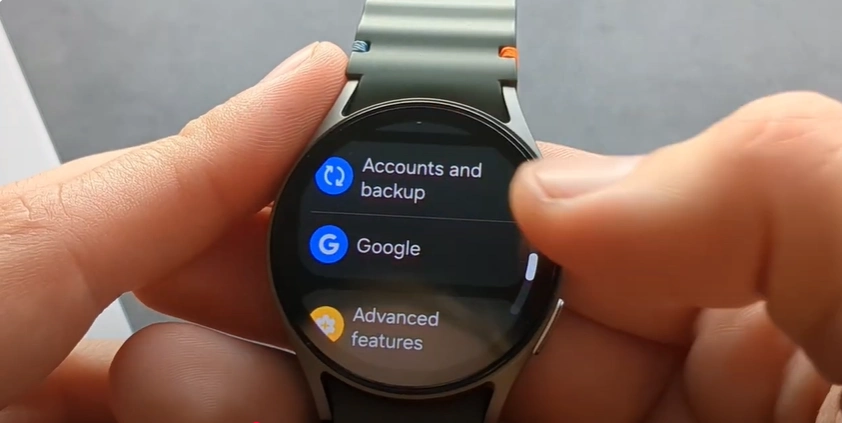
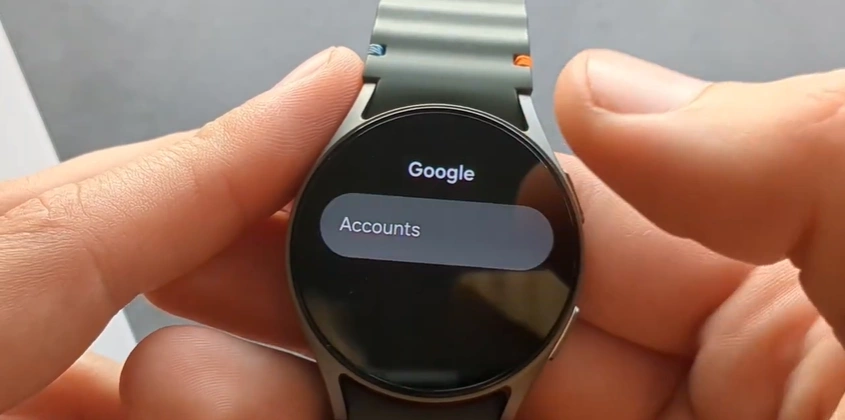
- روی گزینه افزودن حساب (Add account) بزنید و نام ایمیل را وارد کنید.
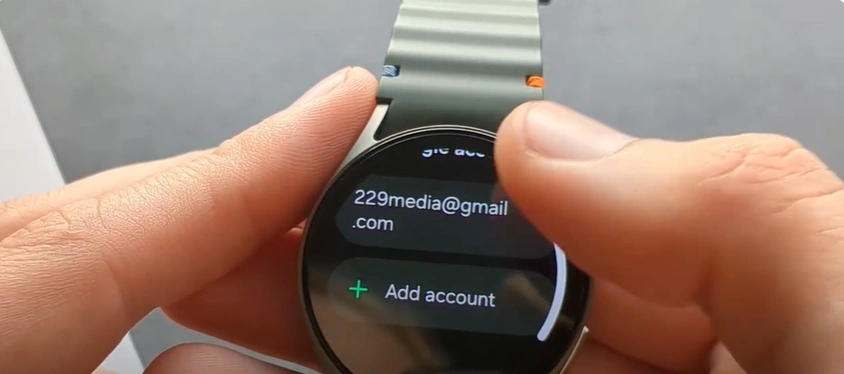
- پیامی نمایش داده میشود که میگوید برای افزودن اکانت باید از طریق گوشی اقدام کنید. روی آیکونی که ظاهر میشود بزنید تا لینکی برای فعالسازی به گوشی ارسال شود.
اگر لینک بلافاصله ارسال نشد، چند دقیقه صبر کنید. در صورت عدم ارسال، با کشیدن صفحه به عقب برگردید و دوباره گزینه افزودن اکانت را انتخاب کنید. حالا در گوشی لینک باز میشود و باید ایمیل و رمز عبور گوگل خود را وارد کنید. پس از تأیید، حساب گوگل روی ساعت فعال میشود.
نصب برنامه از گوگل پلی روی گلکسی واچ
- بعد از اتصال اکانت گوگل، میتوانید از میان برنامههای ساعت، گوگل پلی را باز کنید.
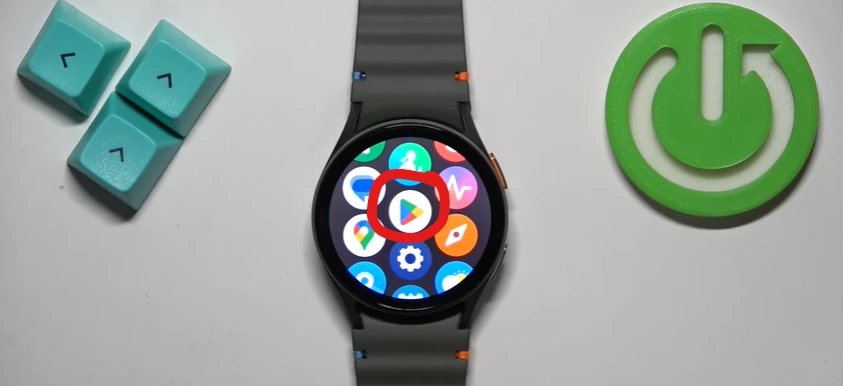
- برای جستجو میتوانید از آیکون ذرهبین استفاده کنید یا میان برنامههای پیشنهادی اسکرول کنید.
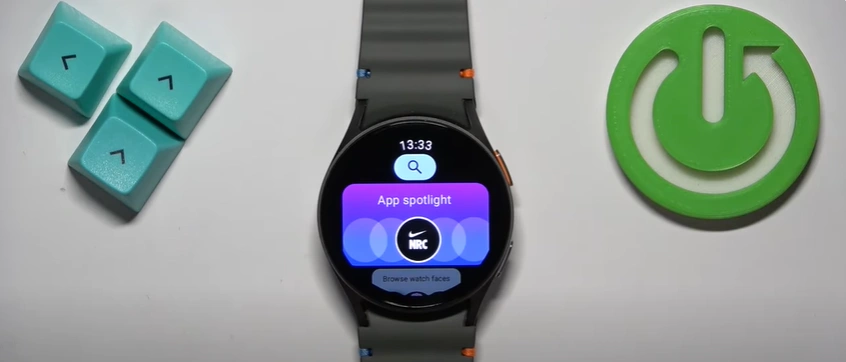
- روی برنامه دلخواه خود بزنید و سپس گزینه Install را انتخاب کنید.
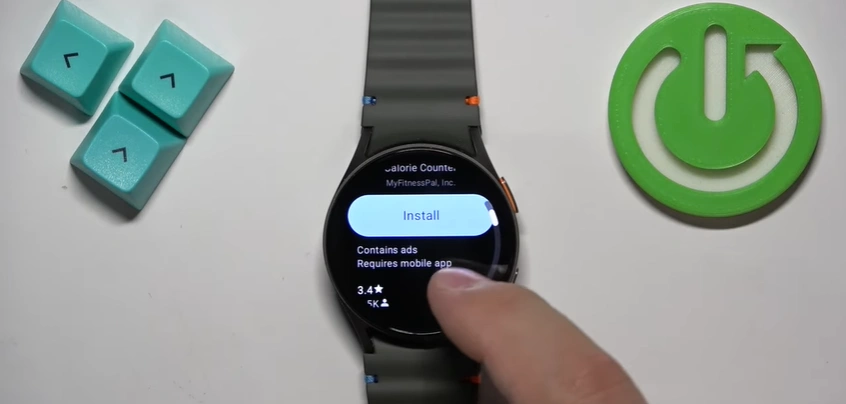
- در برخی برنامهها پیغامی ظاهر میشود که نشان میدهد نسخهی گوشی این برنامه نیز باید نصب باشد. کافی است با زدن تیک این پیام را تأیید کنید.
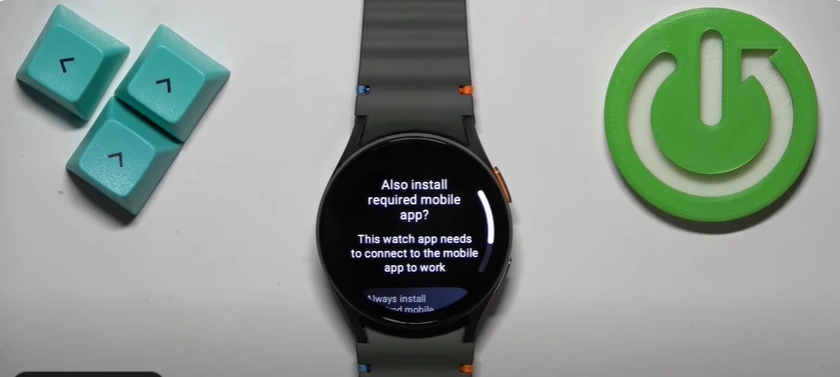
- همچنین اگر گزینه نصب همزمان روی گوشی را فعال کنید، هر بار چنین برنامهای را دانلود کنید، نسخه گوشی نیز بهطور خودکار نصب خواهد شد. این گزینه را در تصویر زیر مشاهده میکنید.
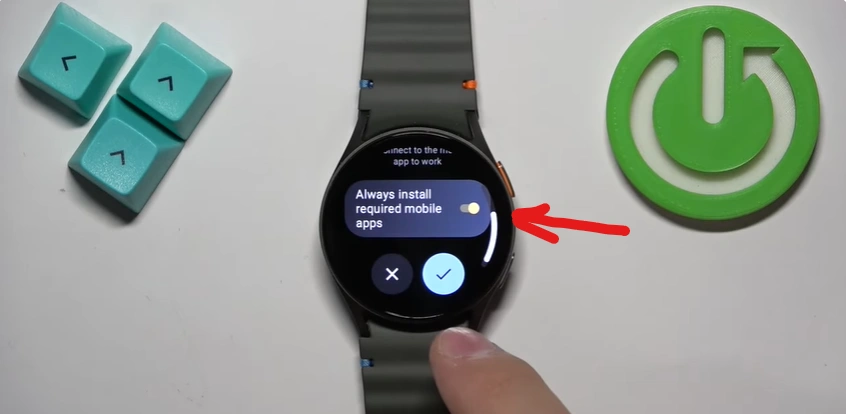
نصب برنامه روی ساعت هوشمند سامسونگ با گوشی
در این بخش روش نصب اپلیکیشنهای مختلف روی گلکسی واچ از طریق گوشی توضیح داده شده است. شما میتوانید با استفاده از برنامه گوگل پلی گوشی یا نرمافزار Galaxy Wearable، اپلیکیشن دلخواه را انتخاب کرده و مستقیماً روی ساعت هوشمند خود نصب کنید.
نصب برنامه با Galaxy Wearable

علاوه بر نصب مستقیم روی ساعت، میتوانید از اپلیکیشن Galaxy Wearable در گوشی استفاده کنید. در این روش کافی است مراحل زیر را طی کنید:
- برنامه Galaxy Wearable را روی گوشی باز کنید.
- از بخش Watch settings گزینه Apps را انتخاب کنید.
- حالا لیست برنامههای نصبشده و پیشنهادی نمایش داده میشود. از همین بخش میتوانید اپهای جدید نصب کرده یا اپهای موجود را مدیریت کنید.
نصب برنامه روی ساعت سامسونگ از طریق گوگل پلی گوشی
مطمئن شوید که ساعت و گوشی از طریق بلوتوث به هم متصل هستند.
- در گوشی، برنامه گوگل پلی را باز کنید.
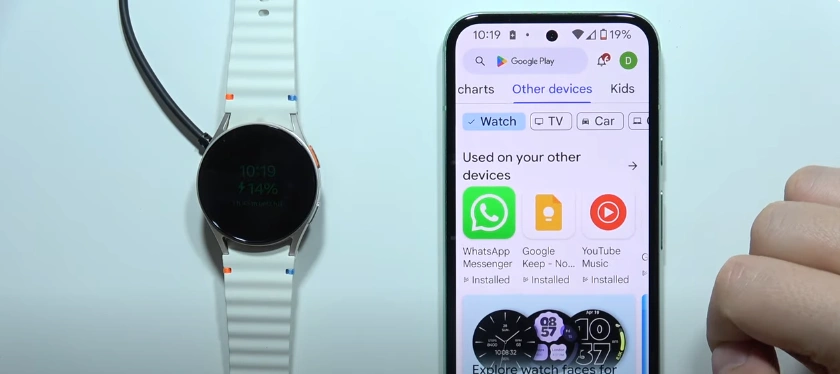
- نام برنامه موردنظر خود را در بخش جستوجو وارد کنید.
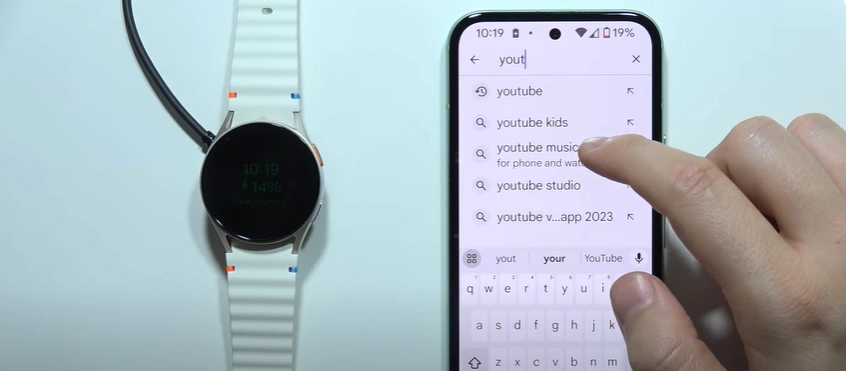
- در صفحه نصب برنامه، گزینهای خواهید دید که لیست دستگاههای متصل (از جمله ساعت هوشمند) را نمایش میدهد.
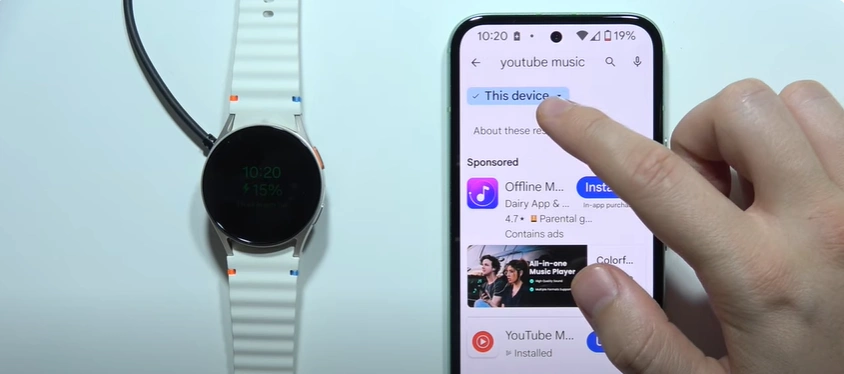
- از این لیست، نام ساعت خود را انتخاب کنید و گزینه نصب را بزنید.
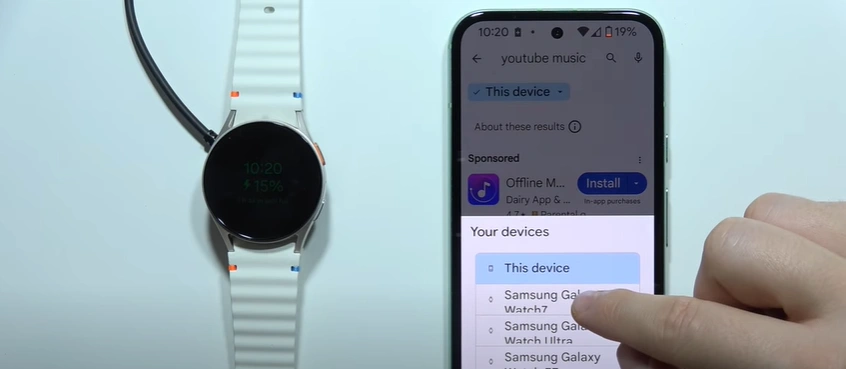
- برنامه بهطور مستقیم روی ساعت دانلود میشود و کافی است برنامه دانلود شده را نصب کنید.
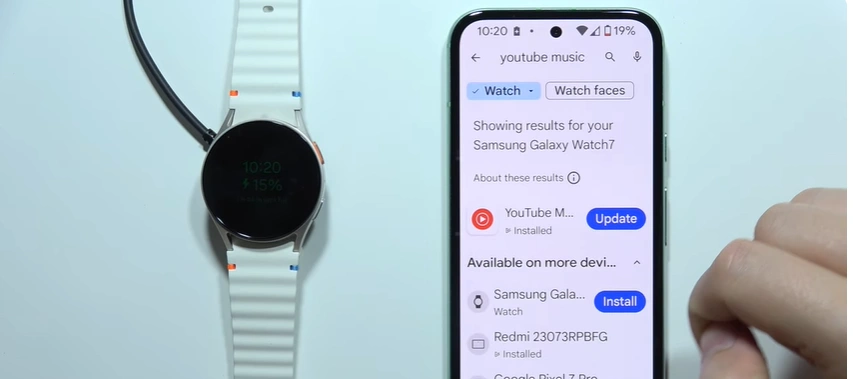
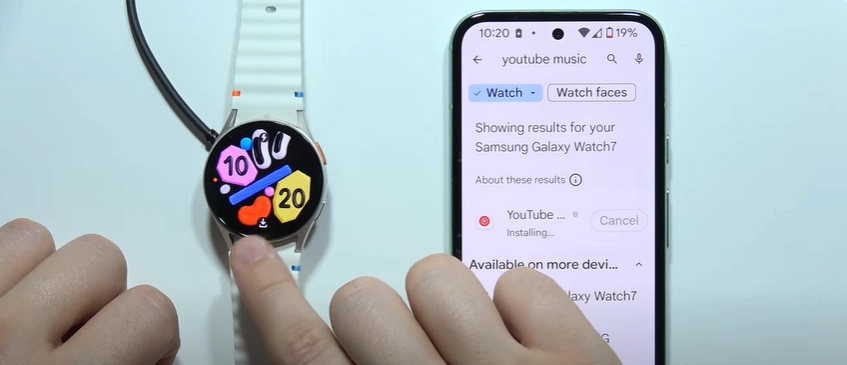
نصب اینستاگرام روی ساعت هوشمند سامسونگ
برنامه رسمی اینستاگرام برای ساعتهای هوشمند عرضه نشده است. با این حال میتوانید از روش دیگری استفاده کنید که سرعت کندی دارد.
- میتوانید از طریق مرورگر ساعت (مثل مرورگر پیشفرض سامسونگ) وارد سایت رسمی اینستاگرام شوید. این ساعت در ایران فیلتر است.
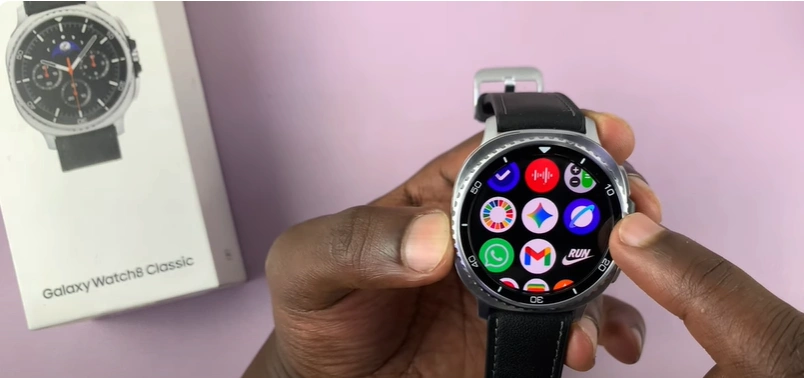
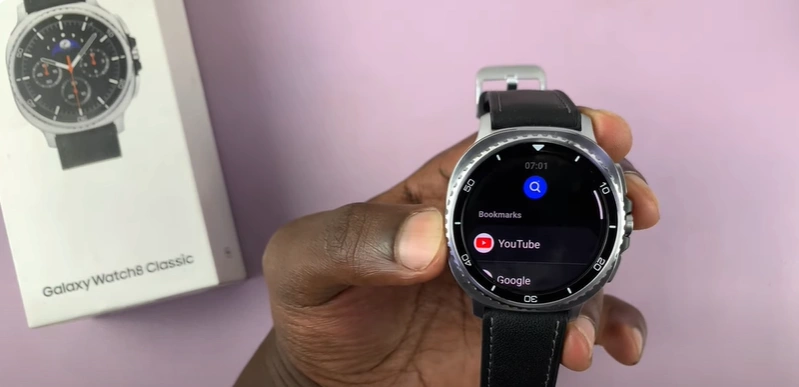
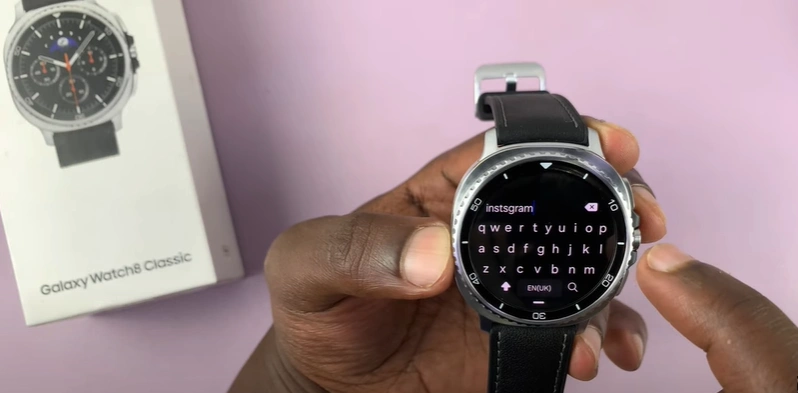
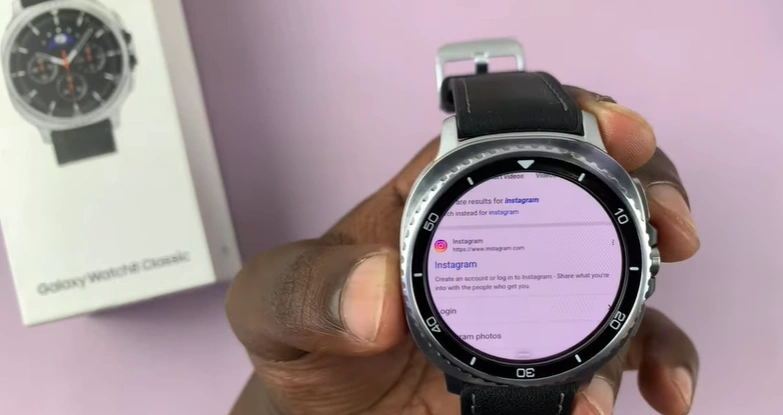
- پس از ورود، کافی است نام کاربری و رمز عبور خود را وارد کنید تا به نسخه تحت وب اینستاگرام دسترسی داشته باشید.
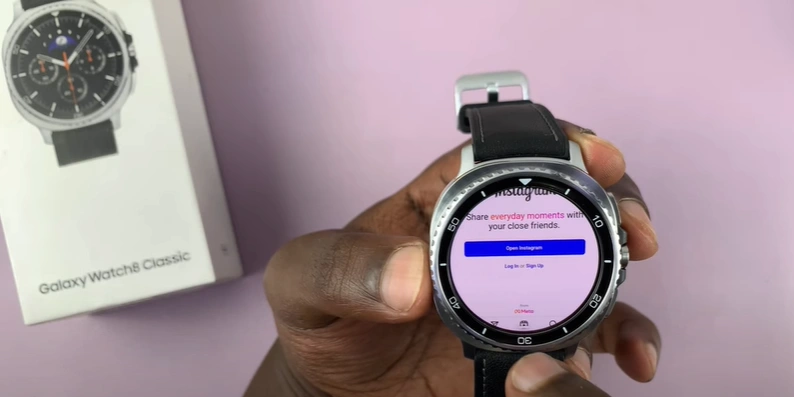
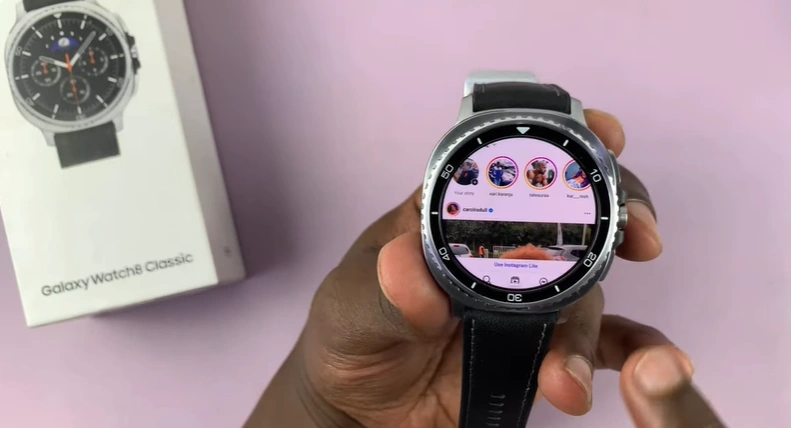
نصب تلگرام روی ساعت هوشمند سامسونگ
در گذشته تلگرام نسخه رسمی مخصوص ساعتهای هوشمند داشت، اما از سال ۲۰۲۱ پشتیبانی از آن متوقف شد. با این حال میتوانید از نسخههای غیررسمی موجود در گوگل پلی استفاده کنید. یکی از معروفترین آنها Weargram است. کافی است مانند توضیحات بخش قبل، به گوگل پلی بروید و این برنامه را جستجو کنید. آیکون آن مشابه تصویر زیر است.
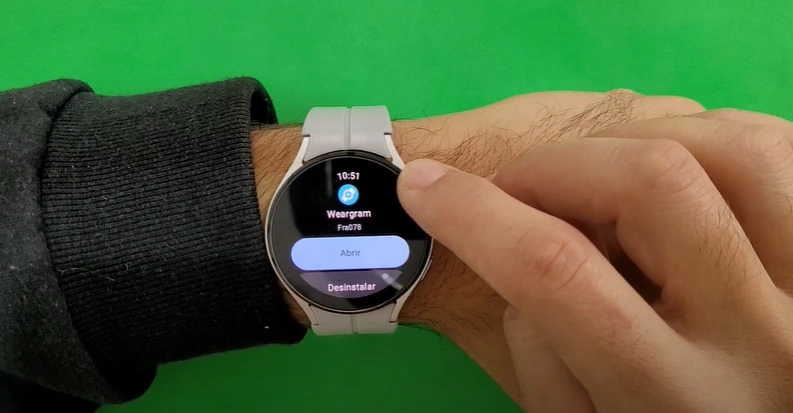
تنظیمات برنامههای نصب شده در گلکسی واچ
هر برنامهای که روی ساعت نصب میشود ممکن است تنظیمات اختصاصی خود را داشته باشد؛ برای مثال اپلیکیشنهای مربوط به پایش فعالیت بدنی یا موقعیت جغرافیایی معمولاً نیازمند فعالسازی دسترسی به حسگرها هستند.
تغییر تنظیمات برنامه
- وارد منوی تنظیمات یا Settings ساعت شوید.
- به بخش Apps بروید.
- برنامه موردنظر را از لیست انتخاب کنید.
- از این بخش میتوانید دسترسیها (Permissions)، اعلانها (Notifications) و استفاده از باتری را تنظیم نمایید.
در نسخههای جدید Wear OS، امکان محدودسازی استفاده از باتری توسط برنامهها یا تنظیم عملکرد آنها در حالت صرفهجویی انرژی نیز وجود دارد.
مرتبسازی برنامهها
برای دسترسی سریعتر میتوانید برنامههای ساعت را مرتب کنید.
مدلهای Wear OS: در گوشی وارد اپلیکیشن Galaxy Wearable شوید، بخش Apps screen را باز کنید، برنامه دلخواه را نگه دارید و آن را به مکان جدید بکشید. در پایان روی Save بزنید.
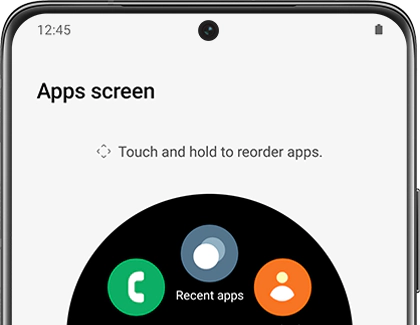
مدلهای قدیمیتر: وارد تب Home در اپلیکیشن Galaxy Wearable شوید، بخش Apps یا Reorder apps را باز کنید و برنامهها را با کشیدن جابجا کنید. سپس روی Save بزنید.
همچنین میتوانید نمایش برنامهها را روی گزینه Most recent first بگذارید تا آخرین برنامههای بازشده در ابتدا نمایش داده شوند (این گزینه در Wear OS در دسترس نیست).
حذف برنامههای نصب شده
اگر برنامهای برای شما کاربرد ندارد یا فضای حافظه ساعت شما محدود شده، میتوانید به راحتی آن را حذف کنید.
روش اول (از روی ساعت):

- وارد فهرست برنامهها شوید.
- آیکون برنامه موردنظر را لمس کرده و نگه دارید.
- گزینه Uninstall ظاهر میشود.
- روی آن ضربه بزنید و حذف را تأیید کنید.
روش دوم (از طریق Galaxy Wearable):
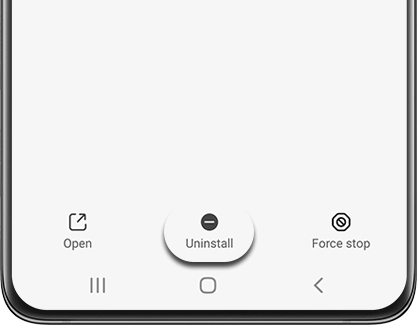
- برنامه Galaxy Wearable را باز کنید.
- وارد بخش Apps شوید.
- برنامه موردنظر را پیدا کنید و گزینه Uninstall را انتخاب نمایید.
بستن برنامههای اخیراً استفادهشده
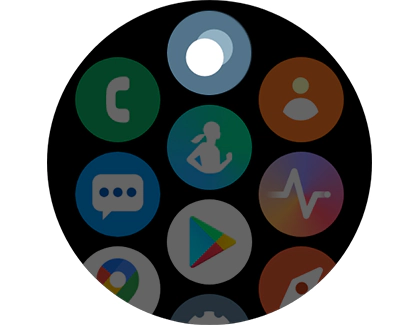
برای کاهش مصرف باتری و بهبود عملکرد، توصیه میشود اپهای باز را ببندید. برای این کار کافی است روی ساعت به بخش اخیر یا Recents (آیکون دو دایره) بروید. برنامههای اخیر با کشیدن به بالا بسته میشوند. برای بستن همهی اپها کافی است به انتهای لیست بروید و گزینه Close all را انتخاب کنید.
مخفی کردن برنامهها در مدلهای قدیمی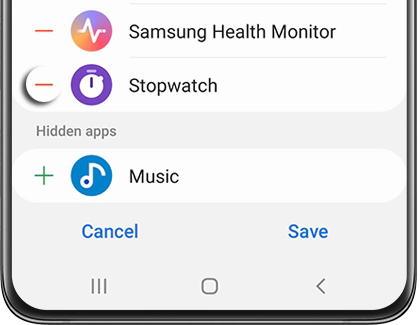
اگر اپلیکیشنهای پیشفرضی دارید که قابل حذف نیستند، میتوانید آنها را مخفی کنید (این امکان در Wear OS وجود ندارد). برای این کار وارد اپلیکیشن Galaxy Wearable شوید، تب Home را باز کنید، سپس Apps > Manage apps را انتخاب کنید. در این بخش کافی است روی آیکون منفی کنار برنامه بزنید و تغییرات را ذخیره کنید.
افزودن موسیقی به گلکسی واچ (کاربران اندروید)
برای افزودن فایل آهنگهای موردعلاقه خود به گلکسی واچ در گوشی اندرویدی کافی است مراحل زیر را طی کنید:
انتقال از طریق Galaxy Wearable
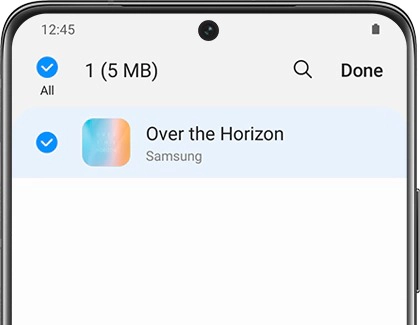
- فایلهای موسیقی باید روی گوشی ذخیره شده باشند.
- اپلیکیشن Galaxy Wearable را باز کنید.
- به مسیر: Watch settings > Manage content یا Add content to your watch > Add tracks بروید.
- آهنگها را بهصورت تکی یا گروهی انتخاب کرده و در پایان روی Done بزنید.
- در صورت نیاز به دسترسی، پیغامی روی ساعت ظاهر میشود. آن را تأیید کنید تا انتقال انجام شود.
دسترسی به موسیقی
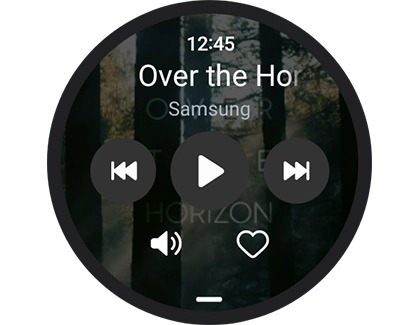
- پس از انتقال، اپلیکیشن Music را روی ساعت باز کنید و به آهنگهای خود گوش دهید.
- فرمتهای پشتیبانیشده: MP3 ، M4A ، AAC ، OGG ، WMA
افزودن موسیقی با Gear Music Manager (کاربران iOS)
- این روش برای آیفون ۶ به بالا (با iOS 12) و مدلهایی مانند Galaxy Watch3 و Gear Fit2 Pro فعال است.
- مطمئن شوید ساعت و رایانه روی یک شبکه وایفای مشترک قرار دارند.
فعالسازی Music Manager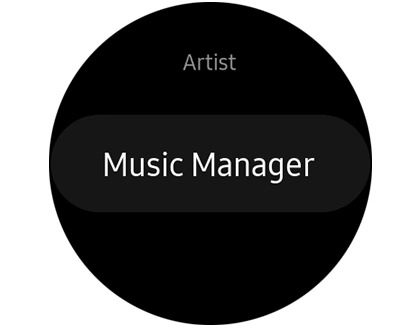
- روی ساعت وارد اپلیکیشن Music شوید.
- منبع پخش را روی Watch قرار دهید.
- گزینه Music Manager را انتخاب کرده و روی Start بزنید.
- آدرس IP نمایشدادهشده روی ساعت را در مرورگر رایانه وارد کنید.
- اتصال را روی ساعت تأیید کنید.
- آهنگهای موردنظر را انتخاب کرده و روی Open بزنید.
- برای انتخاب چند فایل همزمان از کلید Ctrl (ویندوز) یا Command (مک) استفاده کنید.
- پس از پایان انتقال، عملیات را در مرورگر تأیید کرده و اتصال را روی ساعت قطع کنید.
جابهجایی بین پلیرهای موسیقی
این قابلیت در برخی مدلهای گلکسی واچ پشتیبانی میشود:
- اپلیکیشن Music را روی ساعت باز کنید.
- حالت کنترل از طریق گوشی (Phone control mode) را فعال کنید.
- از فهرست نمایشدادهشده، برنامه موسیقی موردنظر (مانند Spotify) را انتخاب کنید.
کنترل موسیقی در Galaxy Fit
در این مدلها امکان ذخیره مستقیم موسیقی روی دستگاه وجود ندارد. میتوانید با استفاده از ویجت کنترل موسیقی (Music Controller)، پخش موسیقی را روی گوشی کنترل کنید. در Galaxy Fit2 تنظیم حجم صدا نیز از همین روش ممکن است.
حذف موسیقی از ساعت هوشمند سامسونگ
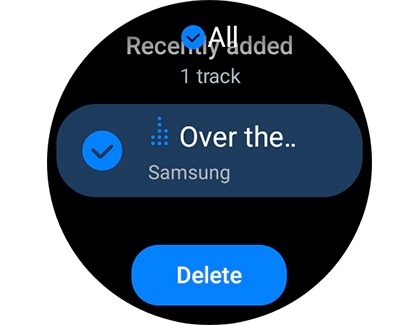
- اپلیکیشن Music را روی ساعت باز کنید.
- آهنگهای موردنظر را انتخاب کنید.
- گزینه حذف را بزنید.
- حذف آهنگها فقط از ساعت انجام میشود و فایلهای روی گوشی دستنخورده باقی میمانند.
بیشتر بخوانید:
ترفندهای ساعت هوشمند سامسونگ
جمعبندی
ساعتهای هوشمند سامسونگ با استفاده از اکوسیستم غنی Wear OS گوگل و پشتیبانی نرمافزاری گسترده، امکان نصب و استفاده از طیف متنوعی از برنامههای شخص ثالث را فراهم کردهاند. در این مقاله یاد گرفتیم که چطور ساعت سامسونگ را برای اولین بار تنظیم کنیم، نمایشگر و اعلانها را مدیریت کنیم و برنامههای موردنیاز را روی آن نصب کنیم. همچنین روشهای مختلف نصب اپلیکیشن از گوگل پلی، Galaxy Wearable و حتی برنامههای محبوب مثل اینستاگرام و تلگرام مرور شد. با این راهنما میتوانید بیشترین استفاده را از ساعت هوشمند سامسونگ خود ببرید.
سوالات متداول
نظرات کاربران

شماره موبایلتان را برای ورود یا ثبتنام وارد کنید





بله، امکان دریافت اعلانات اینستاگرام وجود داره. در این لینک میتونید تنظیمات اعلانات ساعت هوشمند سامسونگ رو مطالعه کنید که روشن کردن اعلانات هر برنامه و تنظیمشونو توضیح دادیم.
خیر امکانش نیست. هرچند بعضی کاربران از روشهای غیررسمی برای نصب برنامه استفاده میکنن.